앞에서는 진입점이 있는 패키지를 만들어 보았습니다. 그런데 이처럼 만든다면 패키지가 아닌 일반 Java 프로젝트와 차이점을 느낄 수가 없을 것입니다.
패키지는 소스 코드 재사용성이 높다고 앞에서 얘기하였습니다. 이는 패키지를 만든 후에 필요한 프로젝트에서 이를 사용할 수 있다는 의미입니다. 이번에는 패키지를 만든 후에 이를 사용하는 방법에 관해 살펴봅시다.
먼저 패키지를 만든 후에 다음의 코드를 작성하세요. 패키지 이름은 SecondPackage라고 정할게요.
▷ 소스 1.2 두 번째 패키지
//Calculator.java
package SecondPackage;
public class Calculator {
public int Add(int a,int b){
return a+b;
}
public int Sub(int a,int b){
return a-b;
}
}
이제 Jar 파일로 만들어서 재사용 가능하게 만들기로 합시다. 먼저 프로젝트 컨텍스트 메뉴(오른쪽 마우스 클릭 시 나오는 메뉴)에서 Export를 선택하세요.
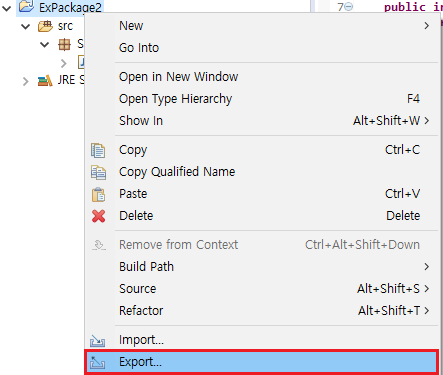
Export 창에서 Java>>JAR file을 선택하세요.
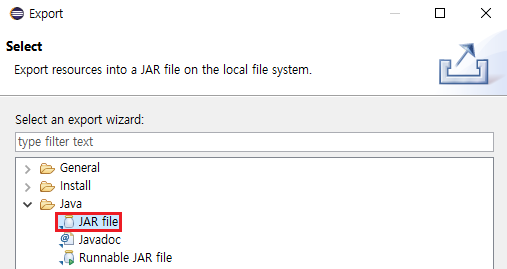
JAR Export 창이 뜨면 중간에 Browse 버튼을 클릭하여 파일 명을 입력합니다.
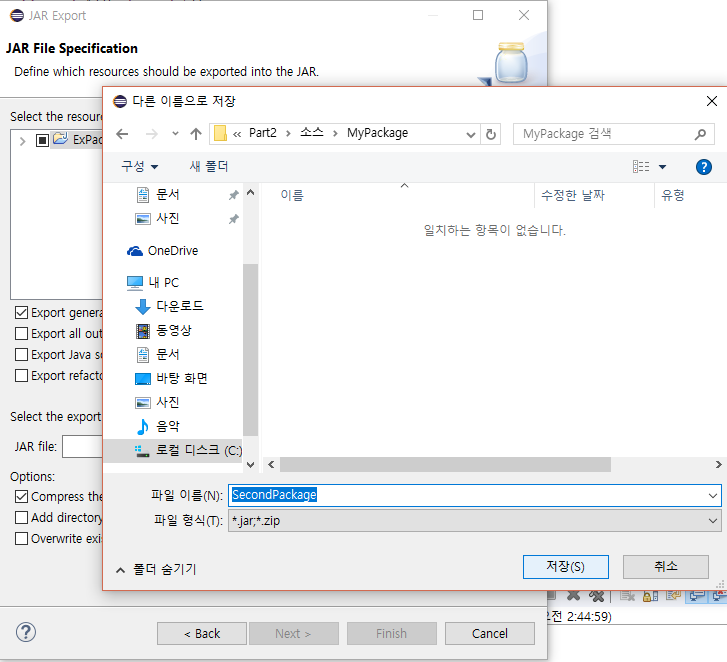
이제 JAR Export 창의 Finish 버튼을 누르면 Jar 파일을 만들어 줍니다.
이번에는 작성한 Jar 파일을 이용하는 프로젝트를 만듭시다. 먼저 Java 프로젝트를 생성한 후에 프로젝트 컨텍스트 메뉴에서 Properties를 선택하세요.
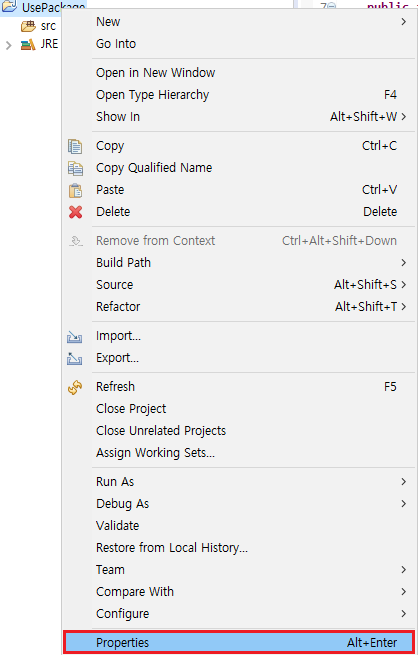
Properties 창이 뜨면 Java Build Path>>Add External JARs 를 선택하세요.
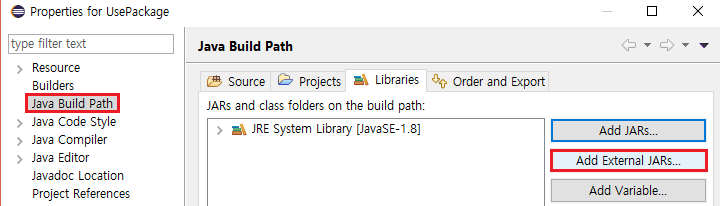
이제 JAR Selection 창에서 참조할 Jar 파일을 선택하세요.
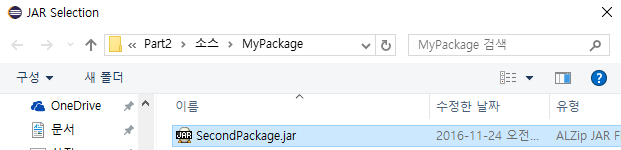
다음처럼 선택한 파일을 확인할 수 있을 것입니다.
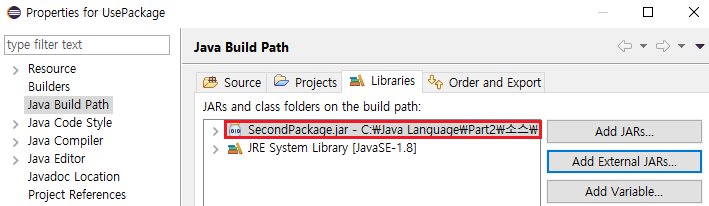
이제 클래스를 추가하여 패키지를 사용하는 코드를 작성합니다. 이 때 imprt 문을 사용합니다.
▷ 소스 1.3 두 번째 패키지를 import하여 사용하는 코드
import SecondPackage.Calculator;
public class Program {
public static void main(String[] args){
Calculator cal = new Calculator();
System.out.println(cal.Add(3, 4));
System.out.println(cal.Sub(3, 4));
}
}
▷ 소스 1.3 실행 결과
7 -1
